1. Colocamos el cursor sobre “Más” en la barra de menús y hacemos clic en “Servicios”.
2. Hacemos clic en “Crear Servicio”.
3. A form will appear:
Here's how to fill in each field:
Información Servicio
- Nombre Servicio: escribimos el nombre del servicio.
- Unidades de consumo: seleccionamos la unidad de consumo que utiliza el servicio.
- Número unidades: escribimos el número de unidades que emplea el servicio.
- Categoría Servicio: seleccionamos la categoría del servicio, la cual puede ser: atención al cliente, instalación, migración, personalización o migración.
- Fecha inicio venta: seleccionamos la fecha en que comenzará el servicio.
- Fecha inicio soporte: seleccionamos la fecha en que comenzará el servicio de soporte.
- Servicio Activo: seleccionamos si queremos que el servicio se encuentre activo.
- Página Web: escribimos la página web del servicio.
- Propietario: seleccionamos la persona o grupo que se encargará del servicio.
- Fecha fin venta: seleccionamos la fecha en que terminará el servicio.
- Fecha fin soporte: seleccionamos la fecha en que terminará el servicio de soporte.
Información Precios:
- Precio: escribimos el precio del servicio.
- Comisión: escribimos el porcentaje de la comisión que recibirá el vendedor.
- IVA: escribimos el porcentaje de IVA que se le agregará al precio del producto.
- Impuesto Opcional 1: escribimos el porcentaje que se le agregará al precio del producto.
- Impuesto Opcional 2: escribimos el porcentaje que se le agregará al precio del producto.
Description
- Descripción: escribimos la descripción del servicio.
4. When we have finished we click on the "Save" button.
TUTORIAL
[vsw id=”h-fz4WFS3i8″ source=”youtube” width=”640″ height=”344″ autoplay=”no”]


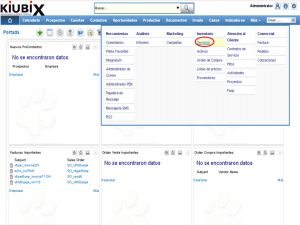
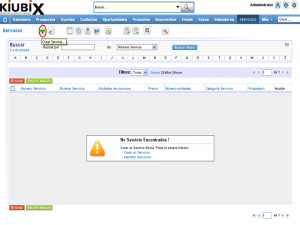
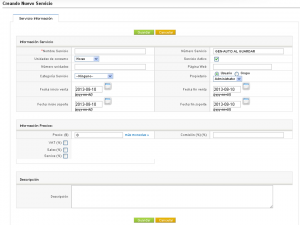
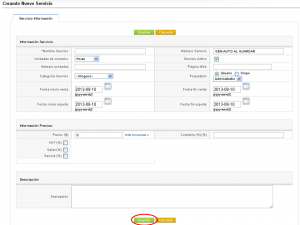



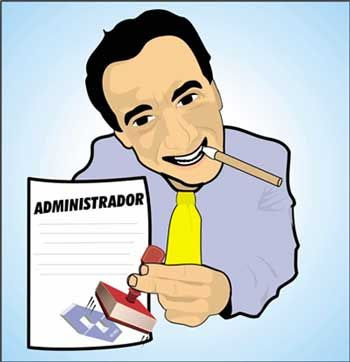

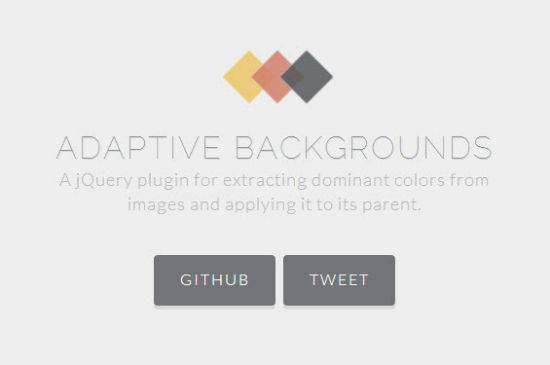

No Comment